Récupérer des vidéos via l'application Photos
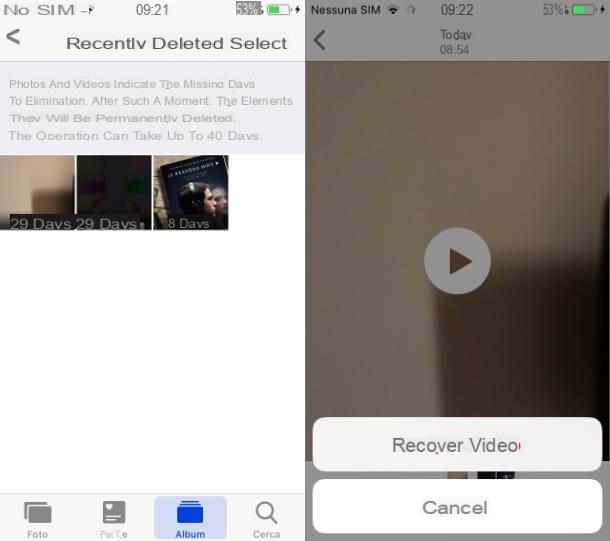
Sur les appareils iOS, il existe une méthode pour récupérer des fichiers multimédias supprimés par erreur, via une fonctionnalité native du système d'exploitation. Pour ce faire, ouvrez simplement l'application photo, que vous pouvez reconnaître car il a unicône avec une fleur colorée, situé sur l'écran d'accueil.
Après avoir démarré l'application photo, appuyez sur l'icône Album que vous trouvez dans la barre ci-dessous. Faites ensuite défiler l'écran jusqu'à ce que vous trouviez la section Autres albums, et appuyez sur le libellé Éliminé nouveau: cet album spécial contient tous les éléments multimédias, tels que des photos et des vidéos, qui ont été supprimés de l'appareil. Les fichiers de cet album restent disponibles pour la récupération jusqu'à 40 jours, après quoi ils seront définitivement supprimés de la mémoire de l'appareil, libérant ainsi l'espace occupé.
Vous pouvez connaître le temps restant avant de supprimer des fichiers grâce au nombre de jours restants affiché sur sa vignette. Si la vidéo que vous avez supprimée est toujours dans cet album, appuyez simplement dessus et appuyez sur le libellé Récupérer, situé en bas à droite. Un écran apparaîtra, dans lequel vous devrez ensuite appuyer sur l'élément Récupérer la vidéo.
Si vous avez suivi à la lettre les procédures que j'ai indiquées, vous trouverez la vidéo à l'intérieur de l'album dans lequel elle se trouvait à l'origine. Vous devez ensuite faire défiler l'écran dans la section Album et appuyez sur le texte Tout voir près de l'entrée Mes albums. Appuyez ensuite sur la case Toutes les photos pour accéder à la liste des fichiers multimédia dans la mémoire de l'iPhone.
Récupérer des vidéos via iCloud
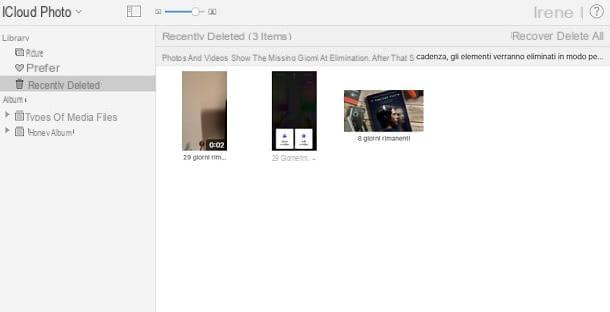
Si vous avez activé la synchronisation des données avec iCloud, et plus particulièrement le service Bibliothèque de photos ICloud, qui vous permet de synchroniser toutes les photos et vidéos de votre bibliothèque avec une archive en ligne (gratuite, mais avec la nécessité de souscrire à un forfait iCloud plus conséquent que celui de base de 5 Go), vous pouvez également récupérer des vidéos supprimées de l'iPhone via le panneau Web de ce service.
Ce que vous devez faire est simplement d'aller sur le site officiel d'iCloud et de vous connecter avec les mêmes identifiants de compte Apple que ceux utilisés sur l'iPhone. Entrez ensuite leadresse email (Par exemple [email protected]), appuie suricône avec une flèche, tapez le Mot de passe associé au compte et, enfin, cliquez à nouveau sur leicône avec une flèche.
Si c'est la première fois que vous accédez à ce service via le navigateur que vous utilisez, un avertissement apparaîtra sur l'iPhone avec un Code PIN à saisir dans l'écran approprié affiché sur le navigateur. Après cela, vous pourrez avoir accès à toutes les fonctionnalités d'iCloud.
Sur l'écran principal, cliquez sur l'icône photo et, dans la barre de gauche, sélectionnez l'élément Récemment supprimé. Dans cette section particulière, vous avez la possibilité de récupérer les fichiers multimédias que vous avez supprimés. Cliquez ensuite sur miniature de la vidéo à restaurer puis appuyez sur le bouton Récupérer en haut à droite. De cette façon, le fichier sera immédiatement transféré vers l'album approprié dans lequel il se trouvait à l'origine.
Généralement, vous pouvez trouver la vidéo récupérée en cliquant sur l'élément photo, dans la barre latérale gauche, et localisez-le parmi la liste de toutes les photos et vidéos qui vous sont présentées à l'écran. Si l'une des étapes n'est pas claire pour vous et/ou vous avez besoin de plus d'informations sur la façon de stocker des photos et des vidéos sur iCloud, consultez mon tutoriel dédié au sujet.
Récupérer des vidéos via un logiciel tiers
Si les vidéos que vous avez supprimées de votre iPhone ne figurent pas dans l'album « Supprimés récemment », je suis désolé, mais vos chances de les récupérer sont plutôt minces. Réduit mais pas inexistant. Si la partie de la mémoire de l'iPhone qui a hébergé les films de votre intérêt n'a pas encore été écrasée, vous pourrez peut-être récupérer les vidéos grâce à outils tiers pour récupérer des fichiers supprimés. Lequel? Je te le dis tout de suite.
EaseUS MobiSaver
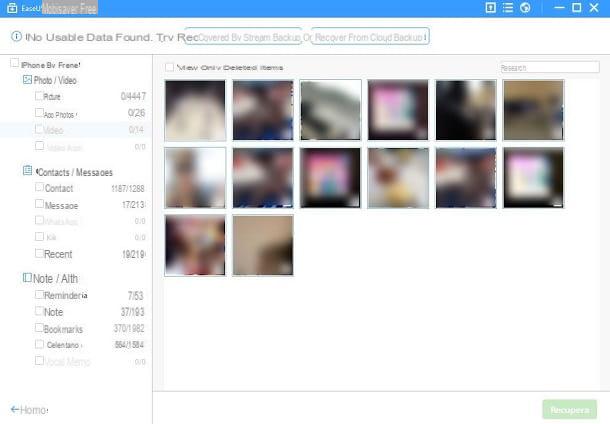
Un logiciel gratuit pour récupérer les données supprimées sur les smartphones et les tablettes est EaseUS MobiSaver. Ce programme est compatible avec les appareils Android et les iPhones et iPads. Il existe également une version payante, au coût de 59,95 $ qui supprime les limitations de la version gratuite : récupérer un seul fichier à la fois et restaurer cinq contacts à la fois.
Si ce logiciel vous intéresse, je vous conseille de vous rendre sur ce site et de récupérer le fichier d'installation du système d'exploitation Windows ou macOS, selon celui que vous utilisez sur votre ordinateur. Après avoir ouvert le lien que je vous ai donné, cliquez sur le bouton Télécharger gratuitement, pour obtenir le fichier .exe destiné aux systèmes Windows. Si, par contre, vous avez un Mac, cliquez sur le libellé Aller à la version Mac et cliquez sur le bouton Télécharger gratuitement pour obtenir le fichier .dmg.
Après avoir téléchargé le fichier d'installation d'EaseUS MobiSaver, procédez comme suit : si vous utilisez Windows, double-cliquez sur le package d'installation du programme et appuyez sur Oui dans la fenêtre Contrôle de compte d'utilisateur Windows. Maintenant, sélectionnez votre langue (villeno) dans le menu approprié et appuyez sur le bouton OK.
À ce stade, appuyez sur le bouton Suivant, acceptez les conditions d'utilisation du logiciel et cliquez à nouveau sur le bouton Suivant deux d'affilée. Dans l'écran qui s'affiche, décochez la case pour installer des outils supplémentaires, puis cliquez sur Suivant, le Installer et enfin, su Fins.
Su MacOSà la place, pour installer EaseUS MobiSaver, double-cliquez sur le fichier .dmg du programme et, dans l'écran qui vous est présenté, faites glisser l'icône de EaseUS MobiSaver dans le dossier applications.
Pour que ce logiciel fonctionne, vous avez besoin que iTunes est installé et mis à jour. Au MacOS, iTunes est déjà préinstallé, mais sur Windows son téléchargement et son installation sont nécessaires, via ce lien. Si vous souhaitez en savoir plus sur le téléchargement et l'installation d'iTunes, je vous propose de consulter mon guide dédié à ce sujet.
Après avoir commencé EaseUS MobiSaver, connectez l'iPhone à l'ordinateur via le Câble d'éclairage fourni et sélectionnez l'une des méthodes de récupération indiquées dans la barre latérale gauche : Récupérer à partir d'un appareil iOS, Récupérer depuis iTunes e Récupérer depuis iCloud. Alors que ces deux dernières options vous permettent de récupérer les données des sauvegardes que vous avez effectuées via iTunes ou iCloud, la première option vous permet d'analyser la mémoire de l'appareil iOS à la place.
Dans ce guide, je vais vous montrer comment récupérer un fichier directement à partir de la mémoire de l'iPhone (Récupérer à partir d'un appareil iOS). Dans l'écran qui apparaîtra après avoir sélectionné cette option, vous pourrez localiser le Nom de l'iPhone. À ce stade, appuyez sur le bouton Analyse et attendez la fin de l'opération. Une fois cela fait, vous pouvez naviguer entre les différentes données divisées par catégorie, en utilisant la barre latérale gauche.
Après avoir identifié la vidéo à restaurer, sélectionnez-la en cochant la case de sa vignette et appuyez sur le bouton Récupéreren sélectionnant le dossier de votre ordinateur dans lequel vous souhaitez enregistrer le fichier.
Autres programmes pour récupérer des vidéos supprimées de l'iPhone
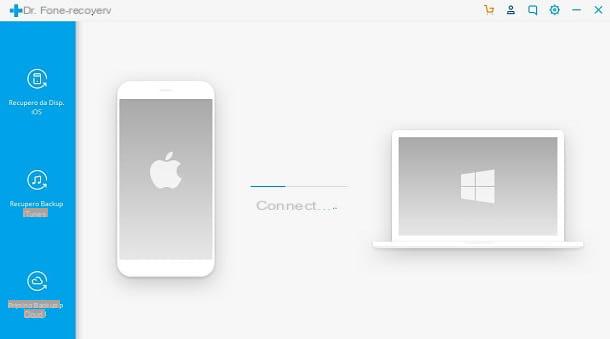
En plus du programme que j'ai indiqué dans le chapitre précédent, il en existe d'autres avec des fonctionnalités similaires. Dans les lignes suivantes, je soulignerai certains logiciels tiers qui mai vous convenir pour récupérer une vidéo supprimée de l'iPhone.
- Dr.Fone (Windows / macOS) - est un logiciel gratuit populaire compatible avec les appareils Android et iOS. Il propose plusieurs outils, dont un pour récupérer les données supprimées. Il est payant, mais il est disponible dans une version d'essai gratuite qui affiche les fichiers récupérables en achetant la version complète.
- Récupération de données iPhone FonePaw (Windows / macOS) - est principalement un logiciel payant pour récupérer des données supprimées. Il existe une version d'essai, qui vous permet uniquement de rechercher les données supprimées.
- PhoneRescue (Windows / macOS) - comme pour le logiciel dont je vous ai parlé précédemment, il s'agit également d'une version payante, avec une version d'essai gratuite qui permet uniquement de scanner les données en mémoire.


























